Windows10系统关闭休眠,删除hiberfil.sys的方法
时间:2020-03-04 16:39:31来源:装机助理重装系统www.zhuangjizhuli.com作者:由管理员整理分享
最近有Windows10系统用户来反映,C盘空间总是不够用,检查了下发现C盘根目录下有个hiberfil.sys文件,有几G之大,用户想要将其删除,但又不知能不能删除,怎么删除,为此非常苦恼。其实hiberfil.sys文件是个休眠记录文件,只要电脑进行休眠状态,就会产生这个文件。然而这个文件是个隐藏文件,所以正常情况下在C盘下看不到,那么电脑如何关闭休眠呢?对此下面小编就来介绍一下解决方法吧。
1、首先,选择查看,在点击选项进入;
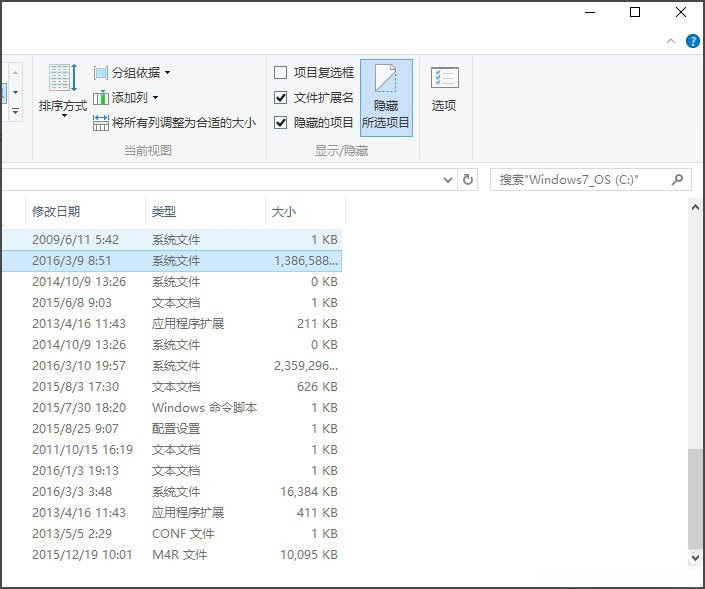
2、然后,在文件夹选型中选择查看,在下拉框中,去掉隐藏受保护的操作系统前的复选框;
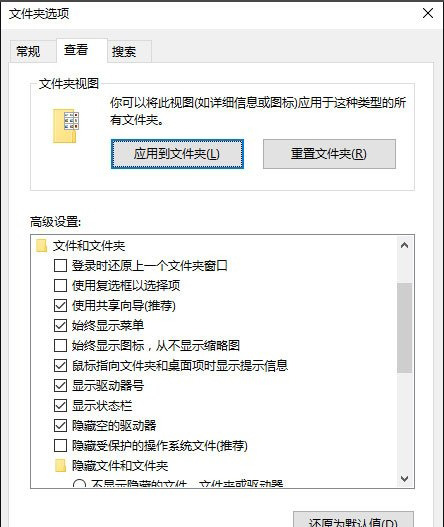
3、这样就能看到C盘的hiberfil.sys文件,这个文件是用来电脑休眠时保存内存中的重要内容的,无法直接删除;
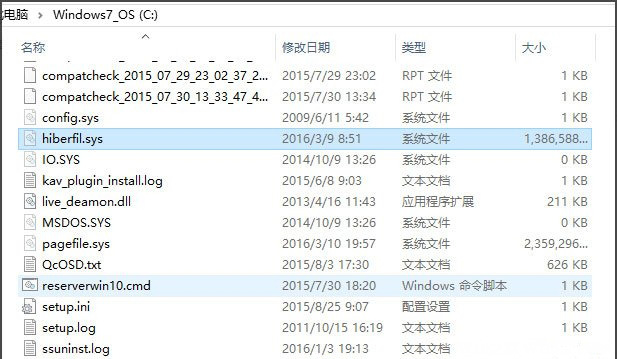
4、只要关闭掉电脑的休眠就可以了,无非是不绿色一些,平时接着外部电源即可;
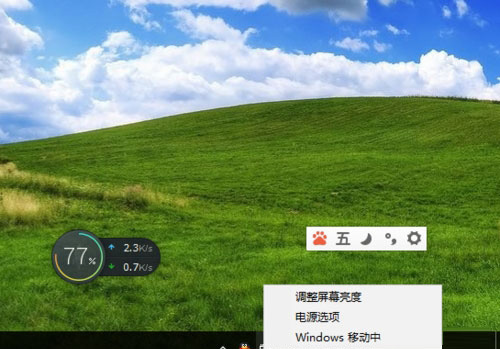
5、在右键单点任务栏中电源图标,在选择电源选型进入,在选中当前使用的电源方案,更改计划设置;
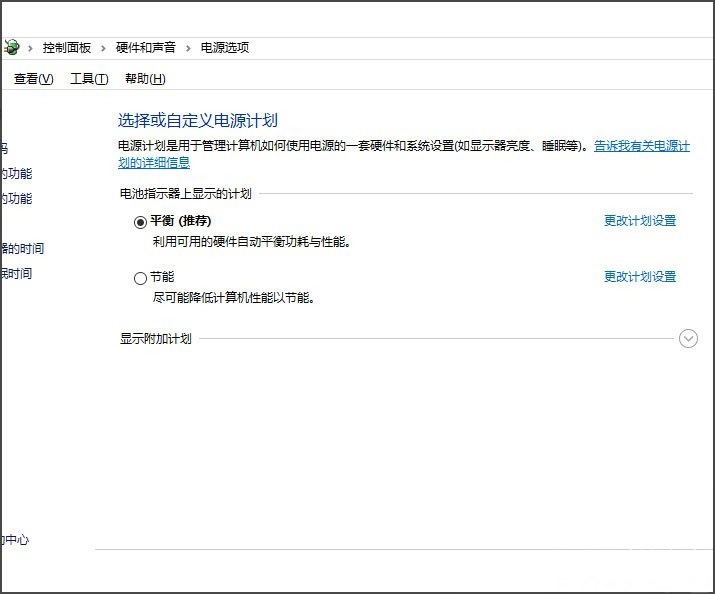
6、在休眠选项中,在接通电源状态下,下拉菜单,最后再选中永不即可,这个文件就消失了。
以上就是有关于电脑关闭休眠的方法就介绍到这了,感兴趣的用户也可以关闭休眠后,hiberfil.sys文件也就会消失了,希望这个教程对大家有所帮助。
1、首先,选择查看,在点击选项进入;
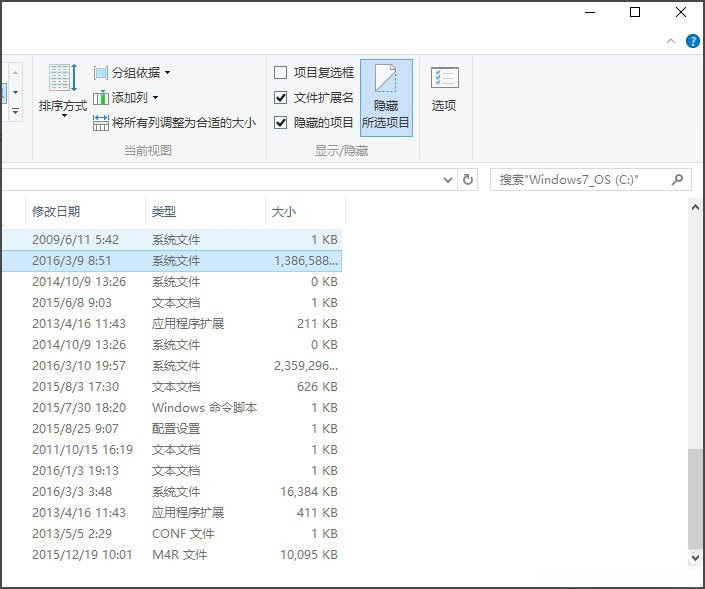
2、然后,在文件夹选型中选择查看,在下拉框中,去掉隐藏受保护的操作系统前的复选框;
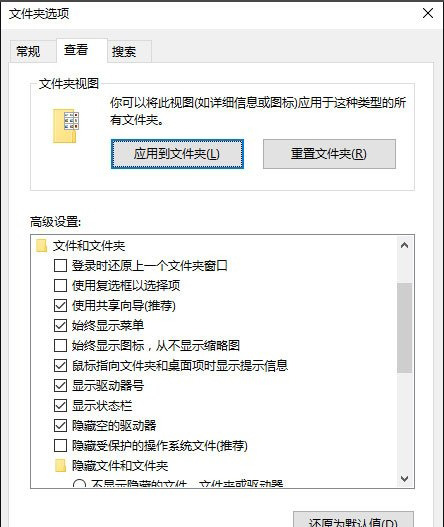
3、这样就能看到C盘的hiberfil.sys文件,这个文件是用来电脑休眠时保存内存中的重要内容的,无法直接删除;
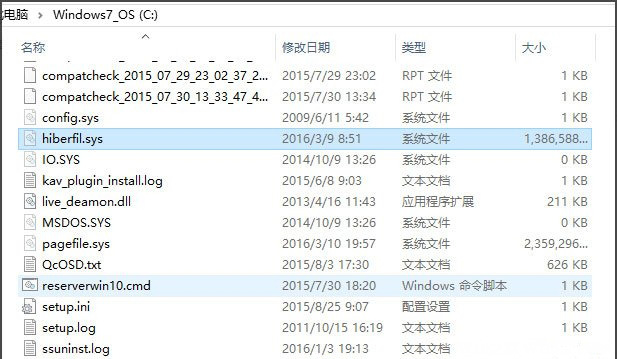
4、只要关闭掉电脑的休眠就可以了,无非是不绿色一些,平时接着外部电源即可;
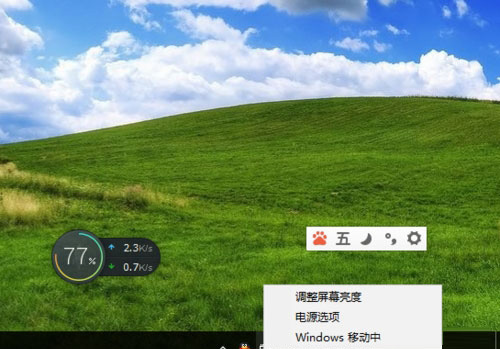
5、在右键单点任务栏中电源图标,在选择电源选型进入,在选中当前使用的电源方案,更改计划设置;
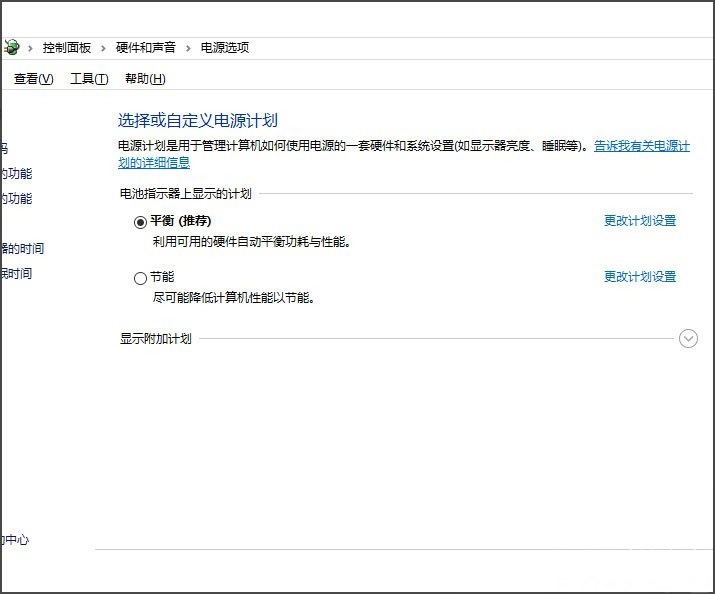
6、在休眠选项中,在接通电源状态下,下拉菜单,最后再选中永不即可,这个文件就消失了。
以上就是有关于电脑关闭休眠的方法就介绍到这了,感兴趣的用户也可以关闭休眠后,hiberfil.sys文件也就会消失了,希望这个教程对大家有所帮助。
分享到:
